我们所操作的图片大都是矩形的,如果直接插入文档中并不好看,默认自带的样式极其有限,不过可以通过对插入的图片进行自定义样式,使它跟内容更加和谐更加符合我们的审美需求,下面以给一张图片自定义样式为例,向大家展示下具体的制作过程。
操作简述
首先选择一个裁剪形状,这里以云形标注为例,如果对位置不太满意,可以进行调整。按住鼠标左键,拖动改变云形标注的大小,调整到合适即可。同样大家也可以自定义其他样式,需要记住的是在调整边框样式时注意边框不要超出图片的边界,否则裁剪出来的图片会缺角。
(本文来源于图老师网站,更多请访问http://m.tulaoshi.com/jsjyyjs/)操作步骤
(本文来源于图老师网站,更多请访问http://m.tulaoshi.com/jsjyyjs/)1、切换到【图片工具】下的【格式】选项卡,在【大小】选项组中单击【裁剪】,在弹出的下拉列表中选择【云形标注】。
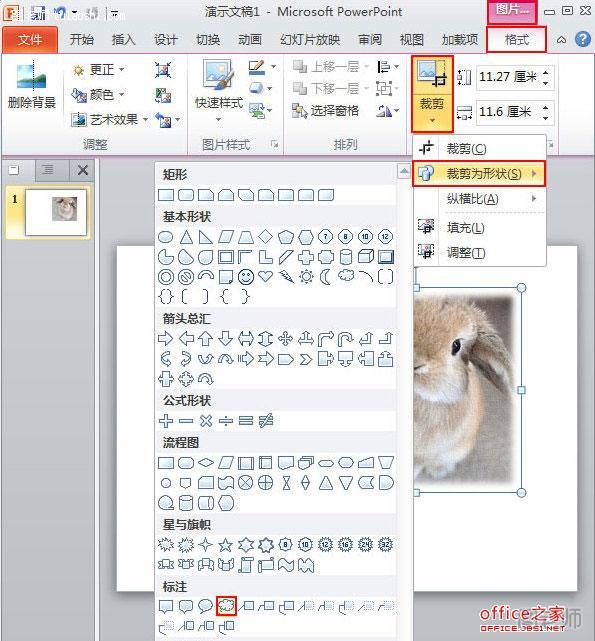
2、这时候图片边框已经自行调整为云形标注的样式,但是对主体显示位置不太满意,我们可以单击【裁剪】下拉列表中的【调整】。
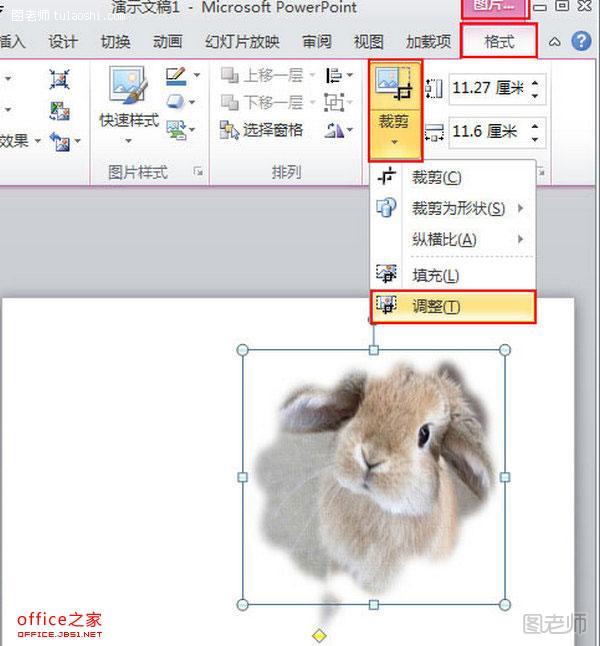
3、靠近云形标注边框,按住鼠标左键,光标变为十字形时拖动改变云形标注的大小。调整到合适即可。
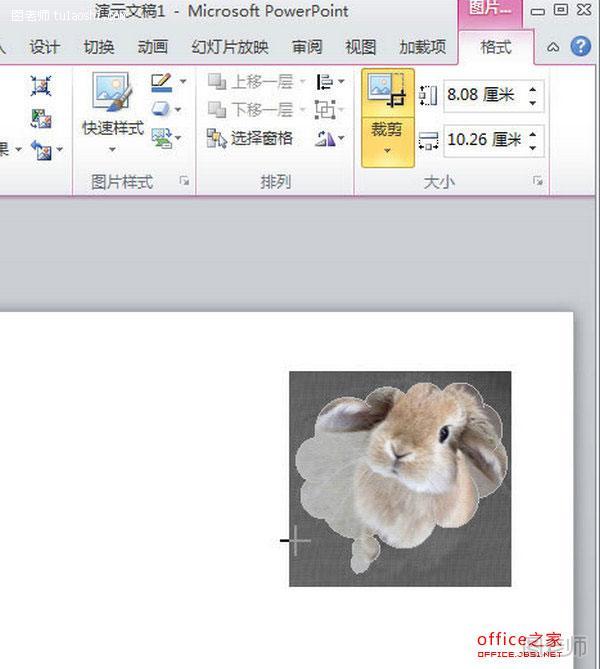

提示:大家可以自定义其他样式,星星啊,火炬之类的,裁剪工具里面都有可以自行去选择。在调整边框样式的时候注意边框不要超出图片的边界,否则裁剪出来的图片会缺角,不好看。










